Инструментът Pwnage от DevTeam хакерската група ви позволява да създавате персонализирани фърмуери за iPhone с цел джейлбрейк, за да получите пълен контрол над вашето устройство (вижте защо трябва да излизате от затвора тук).
В момента инструментът Pwnage версия 4.1.2 ви позволява да извършите джейлбрейк на устройство, което вече е с най -новия фърмуер. Въпреки това, това НЯМА да отключи устройството, което му позволява да се използва с различни GSM оператори по целия свят.
Можете също да използвате greenpois0n от Chronic Dev да постигне същото. На практика няма разлика между различните инструменти, с изключение на факта, че те идват от различни екипи за разработчици.
Съставки:
- Mac.
- IPhone (3G или по -нова версия) / iPod Touch (G3 или по -нова версия) / iPad
- Версия на фърмуера 4.1 за iPhone (3G/3GS/4) или 3.2.2 за iPad. (За iPod Touch трябва да го изтеглите директно от iTunes с помощта на опцията „Само изтегляне“, когато бъдете подканени и след това да го получите от/Потребители/вашето име на потребител/Библиотека/iTunes/Актуализации на софтуера на iPod/).
- PwnageTool 4.1.2 (наличен торент тук).
- iTunes 10 или по-късно
Моля, архивирайте цялата си информация с помощта на iTunes, преди да следвате този урок.
1. Изтеглете Pwnage Tool и щракнете двукратно, за да отворите образа на диска. Отворете приложението Pwnage Tool вътре.


2. Щракнете върху „OK“, за да затворите „съобщението за добре дошли“ и изберете вашето устройство от дадените опции, щракнете върху бутона със стрелка в долния десен ъгъл, за да продължите.

3. Pwnage Tool автоматично ще открие подходящите файлове на фърмуера на вашия Mac, изберете правилния и щракнете върху бутона със стрелка, за да продължите.

4. Когато бъдете подканени да създадете и запазите персонализиран файл на фърмуера на вашия работен плот, изберете „Да“. След това ще ви попита, ако имате договор за AT&T (за iPhone), изберете „Да“, ако искате да активирате обикновено използвате iTunes, в противен случай изберете „Не“ (това ще ви позволи да използвате iPhone с всички AT&T данни план).

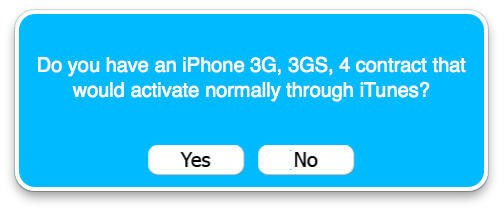
5. Сега той ще изгражда персонализиран файл на фърмуера. Когато бъдете подканени, въведете потребителското име и паролата на вашия Mac и щракнете върху „OK“.


6. Свържете устройството си с Mac и следвайте инструкциите на екрана на PwnageTool, за да влезете в режим DFU.







7. PwnageTool сега ще ви каже, че сте влезли успешно в режим DFU, щракнете върху „OK“ и затворете приложението.

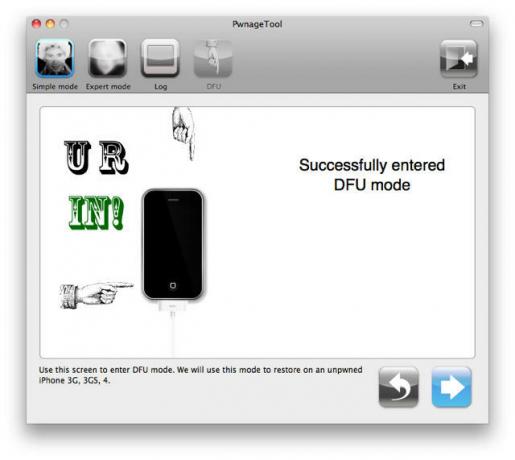
8. iTunes ще ви каже, че е открил устройство в „режим на възстановяване“, щракнете върху „OK“.

9. Изберете вашето устройство от списъка с устройства. Натиснете и задръжте клавиша „опция“ на клавиатурата и щракнете върху бутона за възстановяване. Изберете новосъздадения персонализиран фърмуер, разположен на вашия работен плот, и кликнете върху „Избор“. След това iTunes ще възстанови вашия iPhone към персонализирания фърмуер.


9. След възстановяване iTunes ще рестартира устройството ви, щракнете върху „OK“, когато бъдете подканени.
10. След като се рестартира, вашето устройство ще бъде прекъснато с Cydia на началния екран. Вече можете да възстановите от резервно копие на iTunes или да изберете да го настроите като ново устройство.
Всички заслуги за страхотния инструмент са на DevTeam.
